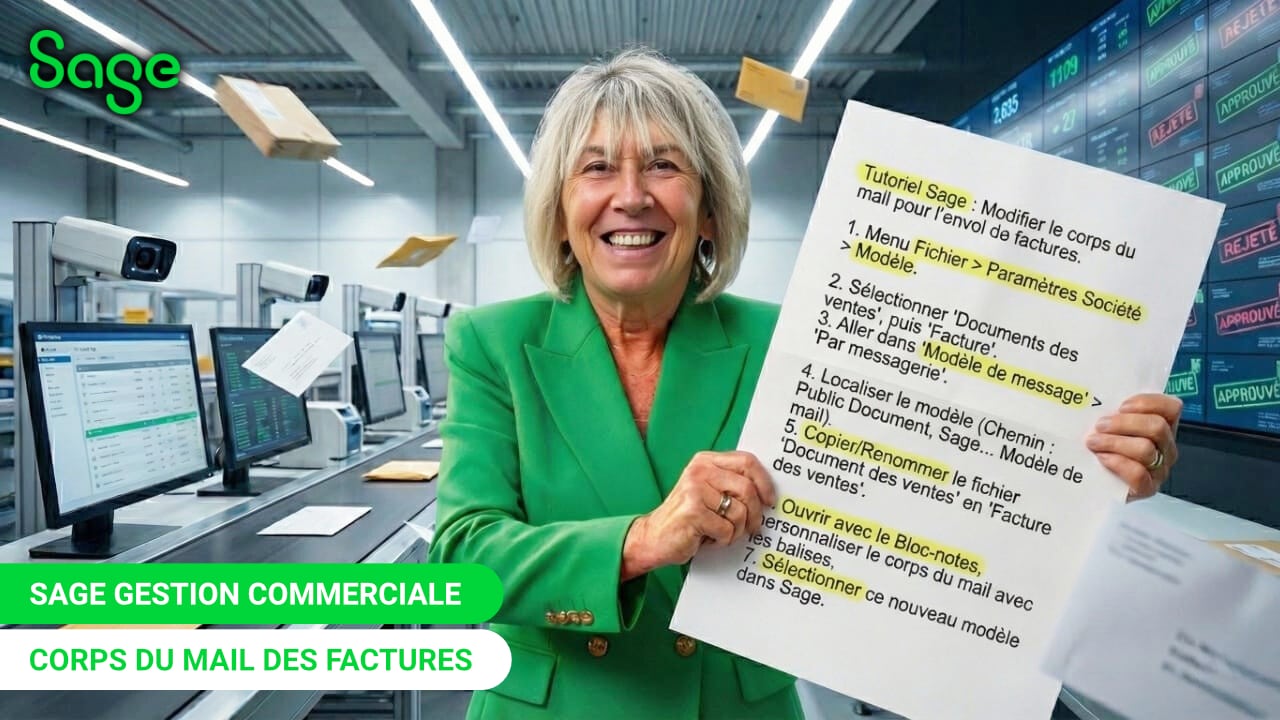Sage 100 Gestion Commerciale – La recherche dans les lignes des documents
Dans cette vidéo de la série « Les tutos rapidos de Thibault », nous découvrons une fonctionnalité puissante mais souvent méconnue de Sage 100 Gestion Commerciale : la recherche dans les lignes de documents. Que vous souhaitiez savoir à quels clients un article spécifique a été vendu ou explorer les détails de vos documents, cette astuce est faite pour vous.
🔍 Accéder à la recherche par ligne de document
Pour effectuer cette recherche :
- Rendez-vous dans le menu Traitement > Recherche de documents > Ligne de documents.
- Ce module vous permet de filtrer sur différents types de documents : ventes, achats, etc.
- Vous pouvez rechercher par référence d’article. Exemple ici : l’article « BAAR01 ».
🛠️ Ajout de filtres pour une recherche plus précise
En cliquant sur « Plus de critères », vous accédez à des filtres supplémentaires :
- Filtrer par date de livraison
- Choisir les colonnes visibles (référence client, numéro de pièce d’origine, etc.)
💡 Astuce : N’oubliez pas d’appuyer sur Entrée après avoir renseigné un filtre, sinon il ne sera pas pris en compte.
🧩 Affichage et personnalisation des résultats
Une fois la recherche lancée, vous pouvez :
- 🖨️ Imprimer les résultats
- ➕ Ajouter d’autres colonnes d’information disponibles dans Sage
- ⚙️ Adapter l’affichage pour qu’il réponde à vos besoins métiers
📊 Exportation et analyse dans Excel
Vous pouvez exporter les résultats :
- 📋 Sélectionnez tout > clic droit > copier
- 📥 Collez dans Excel
- 📈 Utilisez un tableau croisé dynamique pour analyser les ventes : total HT par tiers et par référence d’article
Cela permet une vue synthétique et puissante de vos données commerciales.
✅ Conclusion
Cette fonctionnalité est un gain de temps énorme pour les utilisateurs de Sage 100 souhaitant suivre la traçabilité de leurs articles. Une recherche fine, personnalisable et exportable : l’outil parfait pour vos analyses commerciales.